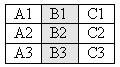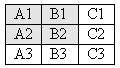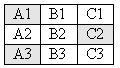Текстовый процессор Word позволяет выполнять вычисления, записывая в отдельные ячейки таблицы формулы с помощью команды «Формулы» из меню «Таблица» (рис. 12.116).

Рис. 12.115 Использование формул, команда «Формула» в меню «Макет» Word 2007
Формула задается как выражение, в котором могут быть использованы (рис. 12.116):
· Абсолютные ссылки на ячейки таблицы в виде списка (разделяемые точкой с запятой – А1; В5; Е10 и т.д.) или блока (начало и конец блока ячеек – А1:F10);
· Ключевые слова для ссылки на блок ячеек:
LEFT — ячейки, расположенные в строке левее ячейки с формулой;
RIGHT—ячейки, расположенные в строке правее ячейки с формулой;
ABOVE — ячейки, расположенные в столбце выше ячейки с формулой;
BELOW — ячейки, расположенные в столбце ниже ячейки с формулой;

Рис. 12.116 Диалоговое окно команды «Формулы»
· константы — числа, текст в двойных кавычках;
· встроенные функции Word (табл. 12.7);
· знаки операций (+ – * / % ^ = < > <= >= <> )
Примеры вычислений в таблицах
Ссылки на ячейки таблицы выглядят следующим образом: A1, A2, B1, B2 и т. д., где буквами обозначаются столбцы, а цифрами — строки.
Таблица 12.8 Ссылки
|
A |
B |
C |
|
|
1 |
A1 |
B1 |
C1 |
|
2 |
A2 |
B2 |
C2 |
|
3 |
A3 |
B3 |
C3 |
В формулах для ссылок на ячейки используется запятая для разделения единичных ячеек и двоеточие для разделения первой и последней ячейки определенной области. Например:
Для вычисления среднего значения содержимого ячеек введите:
Таблица 12.9 Ввод ячеек
|
|
=average(b:b) или =average(b1:b3) |
|
=average(a1:b2) |
|||
|
|
=average(a1:c2) или =average(1:1,2:2) |
|
=average(a1,a3,c2) |
Если для указания строки используется метод 1:1, то при добавлении к таблице еще одного столбца в вычислениях будет участвовать вся строка; если же для указания строки используется метод a1:c1, то при добавлении к таблице еще одного столбца в вычислениях будут участвовать только столбцы a, b и c.
Таблица 12.10 Действия с формулами
|
Действие |
Технология выполнения действия |
|
Ввод и редактирование формулы |
Установите курсор в ячейку для ввода формулы. Выполните команду «Формула» из меню «Таблица». Введите вычисляемое выражение, используя имена встроенных функций – Вставить функцию. Задайте формат числа для результата. |
|
Работа с полями в ячейках таблицы |
По правой кнопке мыши (контекстное меню) выполните команду коды/значения полей. |
|
Обновление значения поля |
По правой кнопке мыши (контекстное меню) выполните команду обновить поле F9. |
При копировании формул ссылки на адреса ячеек автоматически не изменяются, их следует редактировать вручную. Для этого нужно перейти из режима показа значений в режим показа кодов полей, воспользовавшись любым приведенным ниже способом:
· повторно выполнить команду «Формула» из меню «Таблица», и осуществить редактирование формулы в окне «Формула»;
· с помощью команды «Параметры» из меню «Сервис», вкладка Вид, переключатель Коды полей;
· с помощью команды «Коды/значения полей», выполняемой из контекстного меню, которое вызывается при установке курсора на поле формулы и нажатии правой кнопки мыши.
Таблица 12.11 Виды встроенных функций
|
Функция |
Назначение |
|
Статистические |
|
|
AVERAGE() |
Вычисление среднего значения для диапазона ячеек, например:= AVERAGE(A1:C20, B25, A30) |
|
СOUNT() |
Подсчет числа значений в указанном диапазоне ячеек, например: = СOUNT(A1:C20, B25, A30) |
|
MAX() |
Нахождение максимального значения в указанном блоке ячеек, например:= MAX(A1:C20, B25, A30) |
|
MIN() |
Нахождение минимального значения в указанном блоке ячеек, например:= MIN(A1:C20, B25, A30) |
|
SUM() |
Нахождение суммы чисел в указанном блоке ячеек, например:= SUM(A1:C20, B25, A30) |
|
Математические |
|
|
Функция |
Назначение |
|
ABS(x) |
Абсолютное значение вычисляемого выражения, например: = ABS(A1*B12-C25+100) |
|
MOD(x, y) |
Остаток от деления первого числа на второе, например: = MOD(A1, C12) |
|
INT(x) |
Целая часть числа, например:= INT(234.56) |
|
PRODUCT() |
Произведение чисел в указанном диапазоне ячеек, например: = PRODUCT(A1:C20, B25, A30) |
|
ROUND(x, y) |
Округление значения до указанного числа знаков, например: =ROUND(2345.45, -2) |
|
SIGN(x) |
Определение знака числа, например: = SIGN(-345.45) |
|
Логические |
|
|
IF(x, y, z) |
Проверка заданного условия и присвоение значения ячейке: если условие истинно — значение1, иначе значение2:= IF(E12>G12 значение1, значение2) |
|
AND(x, y) |
Присваивает значение 1, если заданы истинные значения логических аргументов, иначе — 0, например: = AND(A4>3, B2<3) |
|
OR(x, y) |
Присваивает значение 1, если заданы истинные значения любого логического аргумента, иначе — 0, например: = OR(A4>3, B2 |
|
NOT(x) |
Присваивает значение 0, если задано истинное значение логического аргумента, иначе — 1, например: = NOT(A4>3) |
|
FALSE |
Логическая константа ложь, которой соответствует число 0 |
|
TRUE |
Логическая константа истина, которой соответствует число 1 |
|
DEFINED(x) |
Определяет значение в ячейке |